win7右下角喇叭图标显示红叉怎么解决?我们在使用电脑时,常常会遇到一些问题,比如电脑喇叭符号显示红叉怎么解决的问题,我们该怎么处理呢。下面这篇文章将为你提供一个解决思路,希望能帮你解决到相关问题。
win7右下角喇叭图标显示红叉怎么解决
win7声音图标红叉怎么办
1.安装声卡驱动1、在桌面上,右键点击“计算机”—“设备”—“声音、视频和游戏控制器”,查看Realtek High Definition Audio是否显示正常,如果红叉或黄色感叹号,说明没有安装驱动;
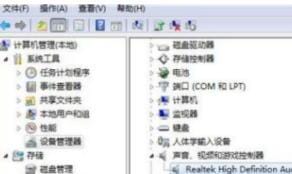
2.这时候自己下载声卡驱动安装,或者使用驱动精灵、驱动人生等工具安装最新声卡驱动。
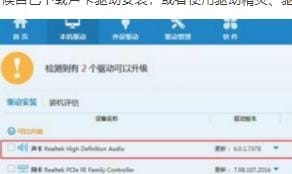
3.设置音频管理器1、如果声音图标依然打红叉,则依次点击开始按钮—控制面板—硬件和声音—Realtek高清晰音频管理器;
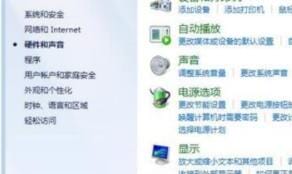
4.如果控制面板没有管理器选项,则进入C:\Program Files\Realtek\Audio\HAD目录,双击打开RAVCpl64.exe;并在Realtek高清晰音频管理器右上角,点击黄色文件夹图标,它是插孔设置图标;
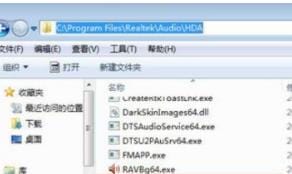
5.勾选“禁用前面板插孔检测”,点击确定,这时候后右下角的小喇叭红叉就消失了,电脑就有声音了。
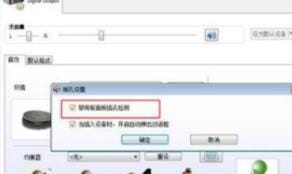
电脑喇叭符号显示红叉怎么解决
第一:鼠标右键点击此电脑,在弹出来的右键菜单中,选择管理选项;
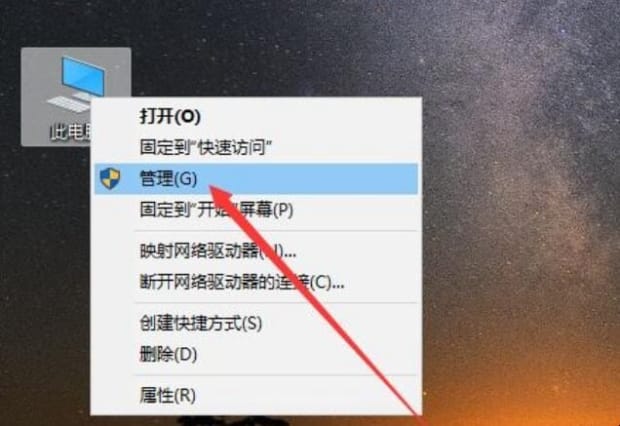
第二:进入管理页面后展开服务和应用程序列表,点击下面的服务功能。
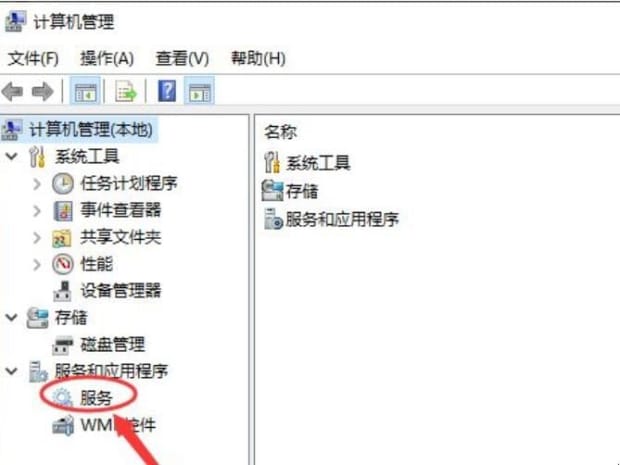
第三:找到并点击服务列表里面的Windows Audio。
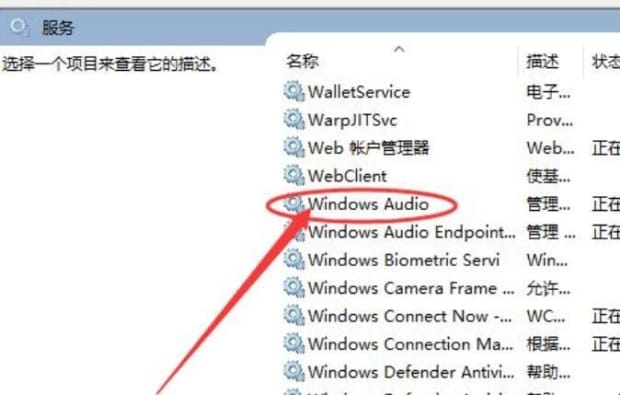
第四:点击更多,展开操作类型,如果是被禁用,则点击启用选项。若显示已经启用,点击重启动即可。
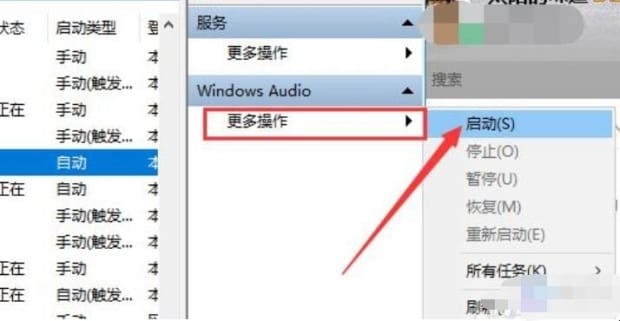
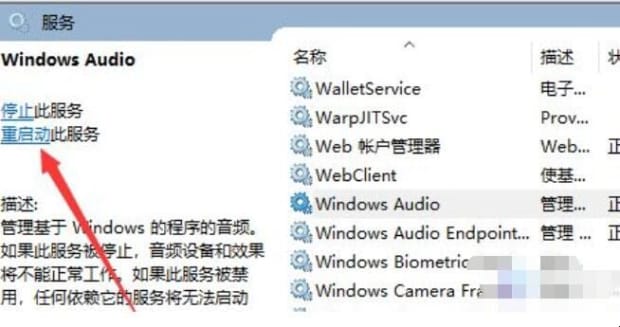
以上就是为你整理的电脑喇叭符号显示红叉怎么解决全部内容,希望文章能够帮你解决win7右下角喇叭图标显示红叉怎么解决相关问题,更多请关注本站电脑栏目的其它相关文章!
